O que é
Para realizar o atendimento, é necessário o Agente conectar-se à fila de atendimento. Ao ingressar na fila, será possível executar diversas ações como conectar ou desconectar da fila, tanto de forma individual como simultaneamente em todas as filas e realizar pausa no atendimento.
Caminho para acessar
Primeiramente, acesse o Desk. Para aprender como acessá-lo, clique aqui.
Este recurso está presente na tela principal do Desk, exibida assim que o usuário agente de atendimento acessa. Caso o agente esteja em outra aplicação dentro do Desk e queira acessar o painel, ele deve seguir o caminho: menu Painel de filas [1], submenu Filas [2].
Caminho de acesso: Painel de filas/filas – agentdashboard
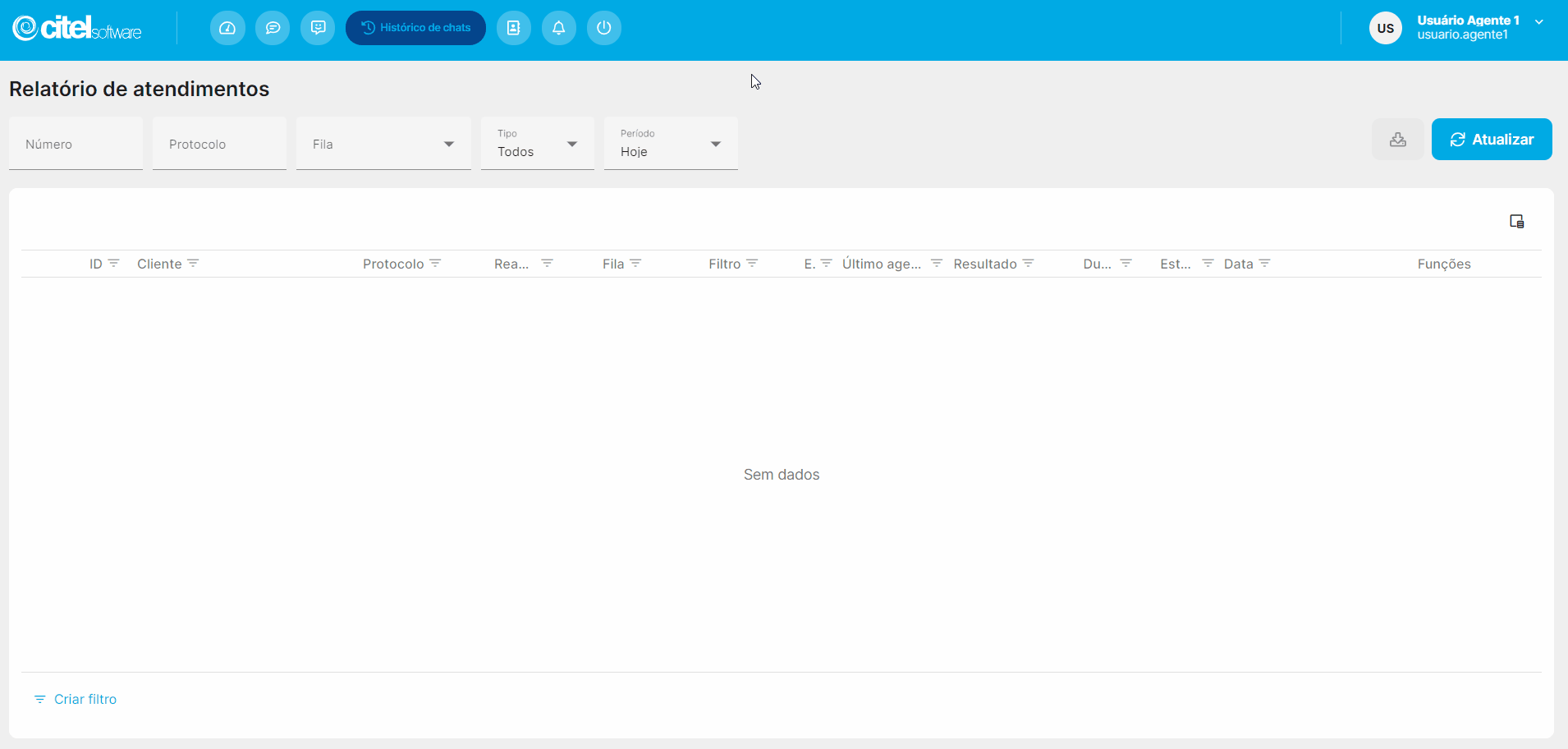
Precisa configurar
Para executar esta atividade, é necessário que o usuário acesse como Agente.
Você pode acessar os links abaixo para consultar os documentos sobre esse assunto, onde encontrará mais informações detalhadas:
Como fazer
Este recurso está presente na tela principal do Desk, exibida assim que o usuário agente de atendimento acessa.
Caso esteja em outra aplicação dentro do Desk e queira acessar o painel, clique no menu Painel de filas [1], submenu Filas [2].
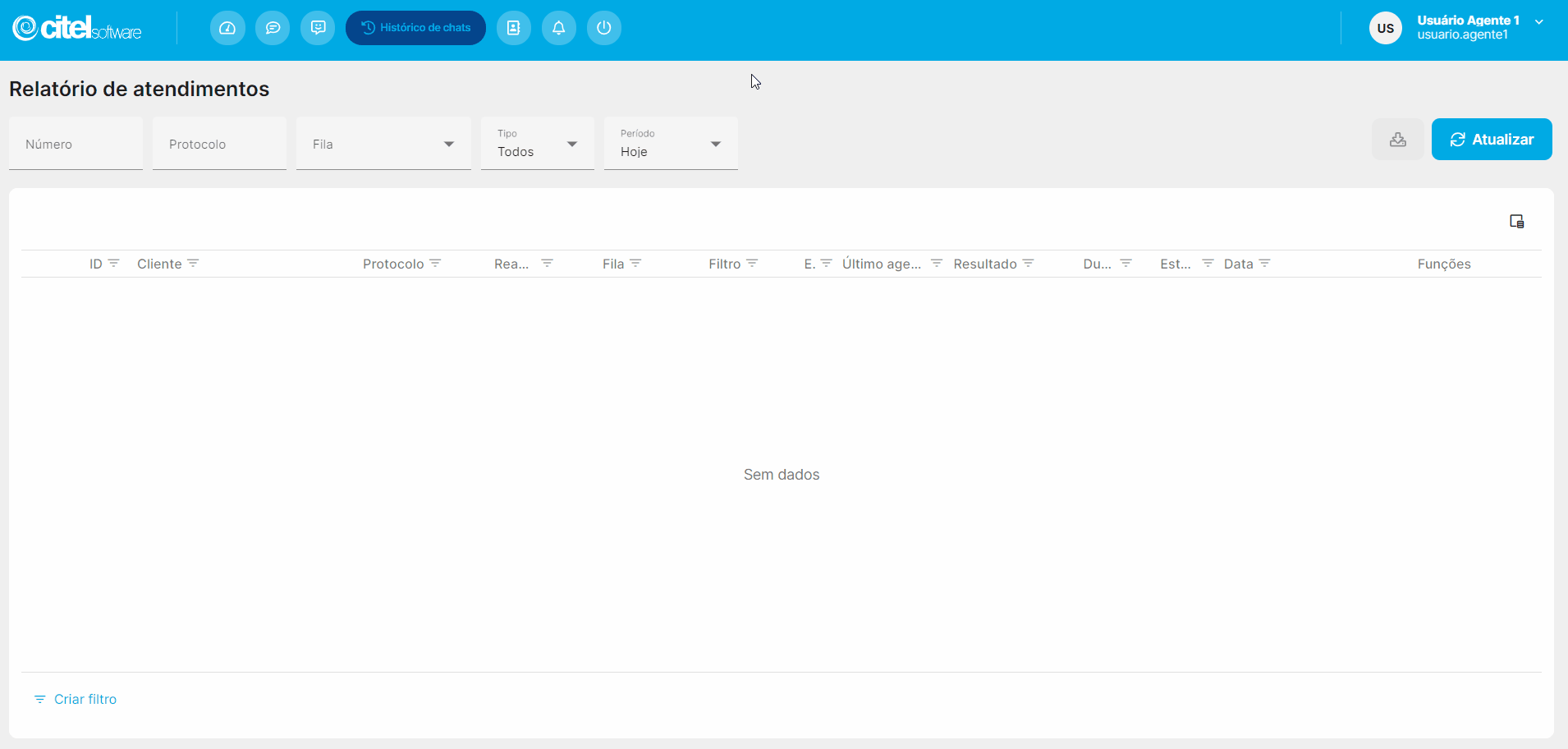
As filas de atendimento atribuídas ao agente serão exibidas, incluídas no momento do cadastro do agente.
Na tela de Gerenciar filas há três ações que o agente de atendimento pode realizar:
Abaixo está detalhado o passo a passo de cada ação:
Conectar à fila de atendimento
Para conectar-se às filas e ficar disponível para realizar atendimentos, clique [1] na fila que deseja logar; será exibida uma mensagem de confirmação, clique em LOGAR [2] e será conectado na fila que selecionou.
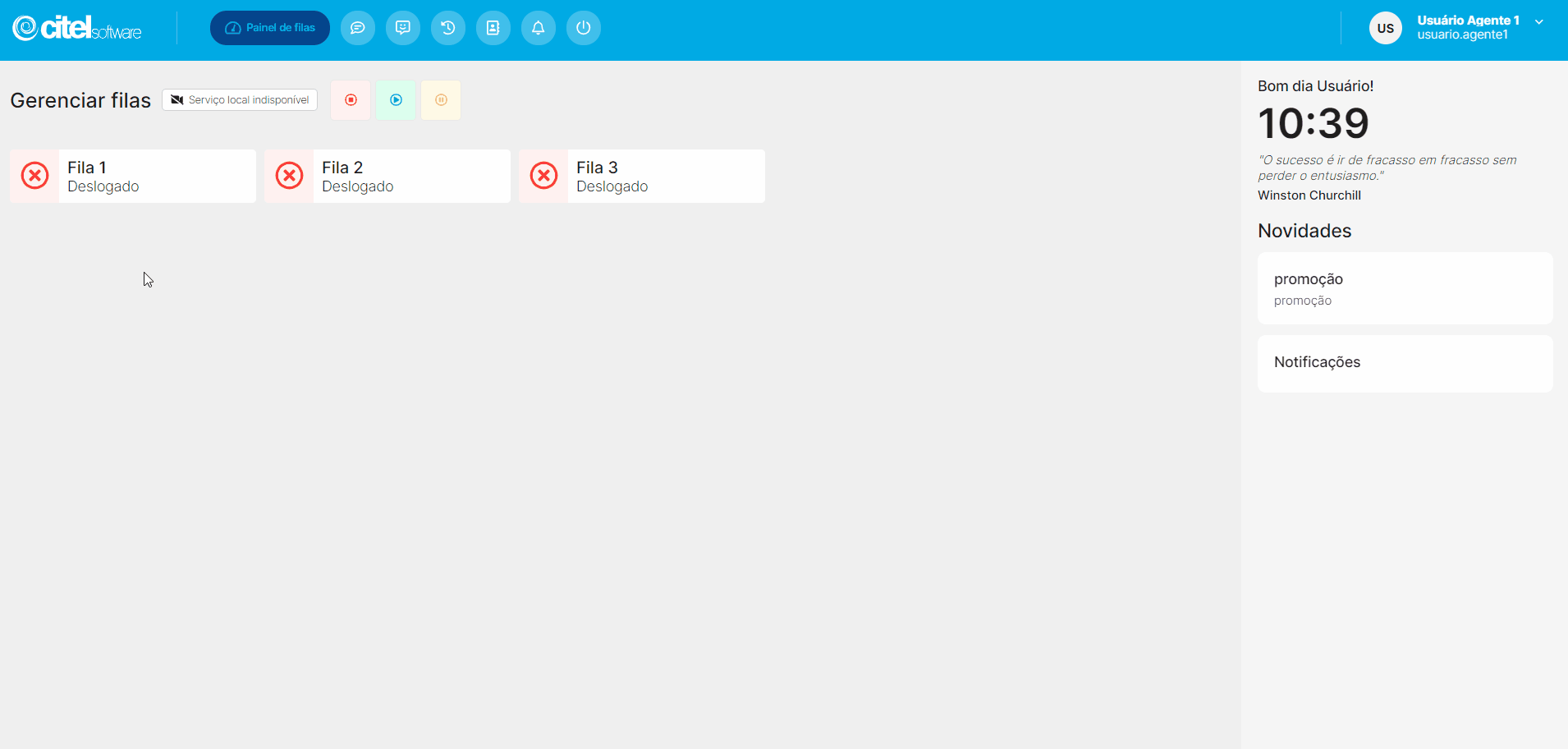
Para acessar simultaneamente todas as filas, clique em Logar em todas [1]; será exibida uma mensagem de confirmação, clique em LOGAR [2] e será conectado em todas as filas.
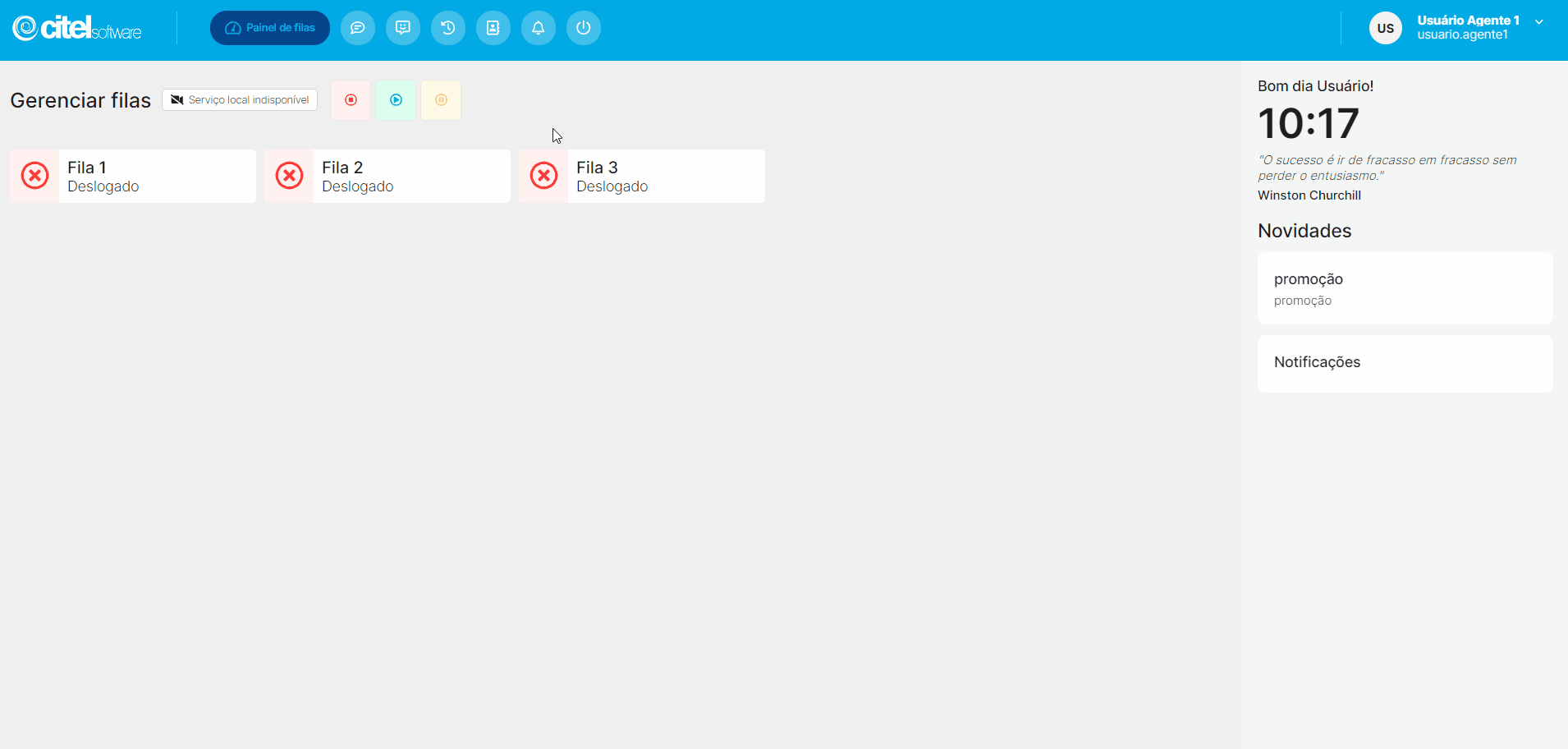
Desconectar da fila de atendimento
Para desconectar-se às filas e ficar indisponível para realizar atendimentos, clique [1] na fila que deseja desconectar; será exibida uma mensagem de confirmação, clique em DESLOGAR [2] e será desconectado da fila que selecionou.
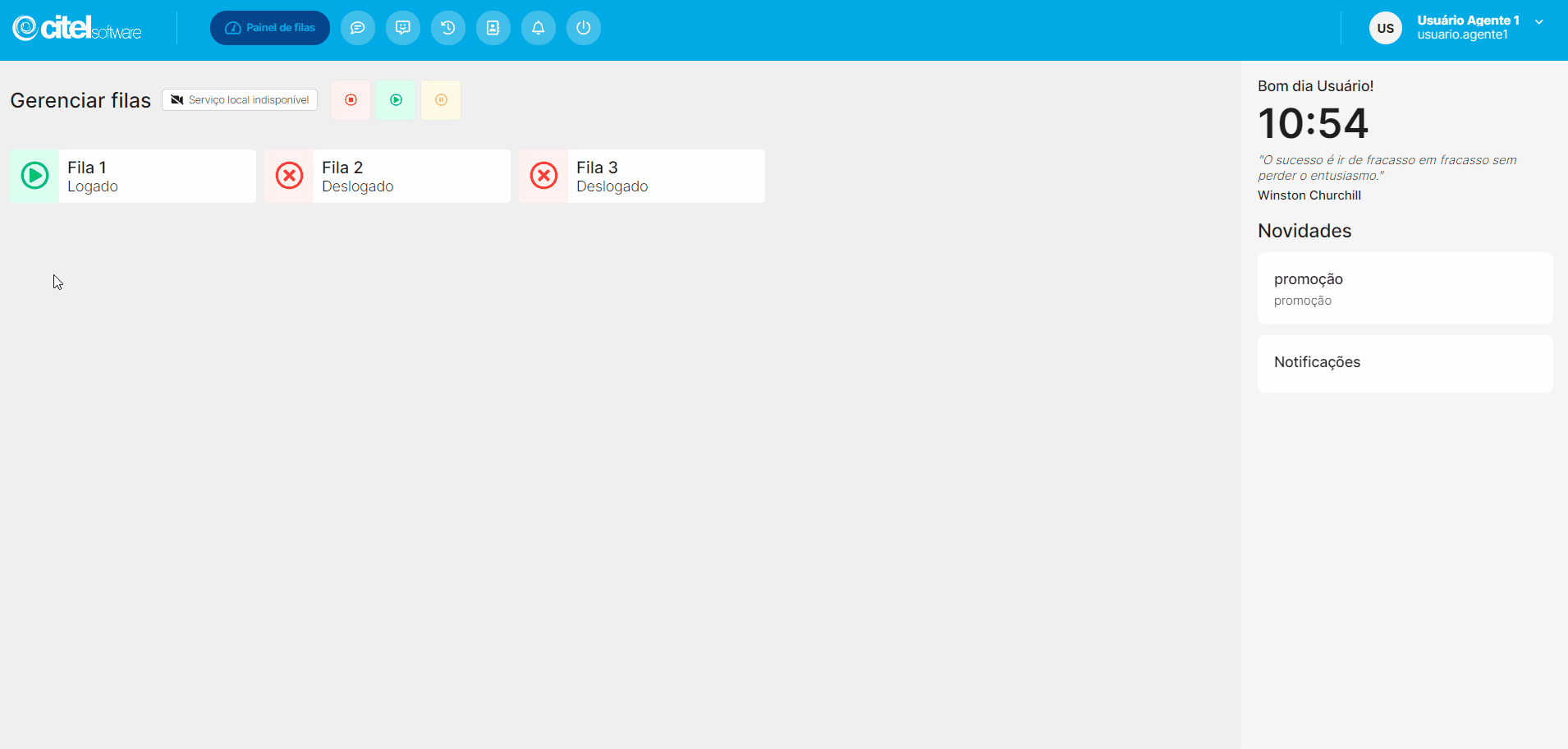
Para desconectar simultaneamente de todas as filas, clique em Deslogar de todas as filas [1]; será exibida uma mensagem de confirmação, clique em DESLOGAR [2] e será desconectado de todas as filas.
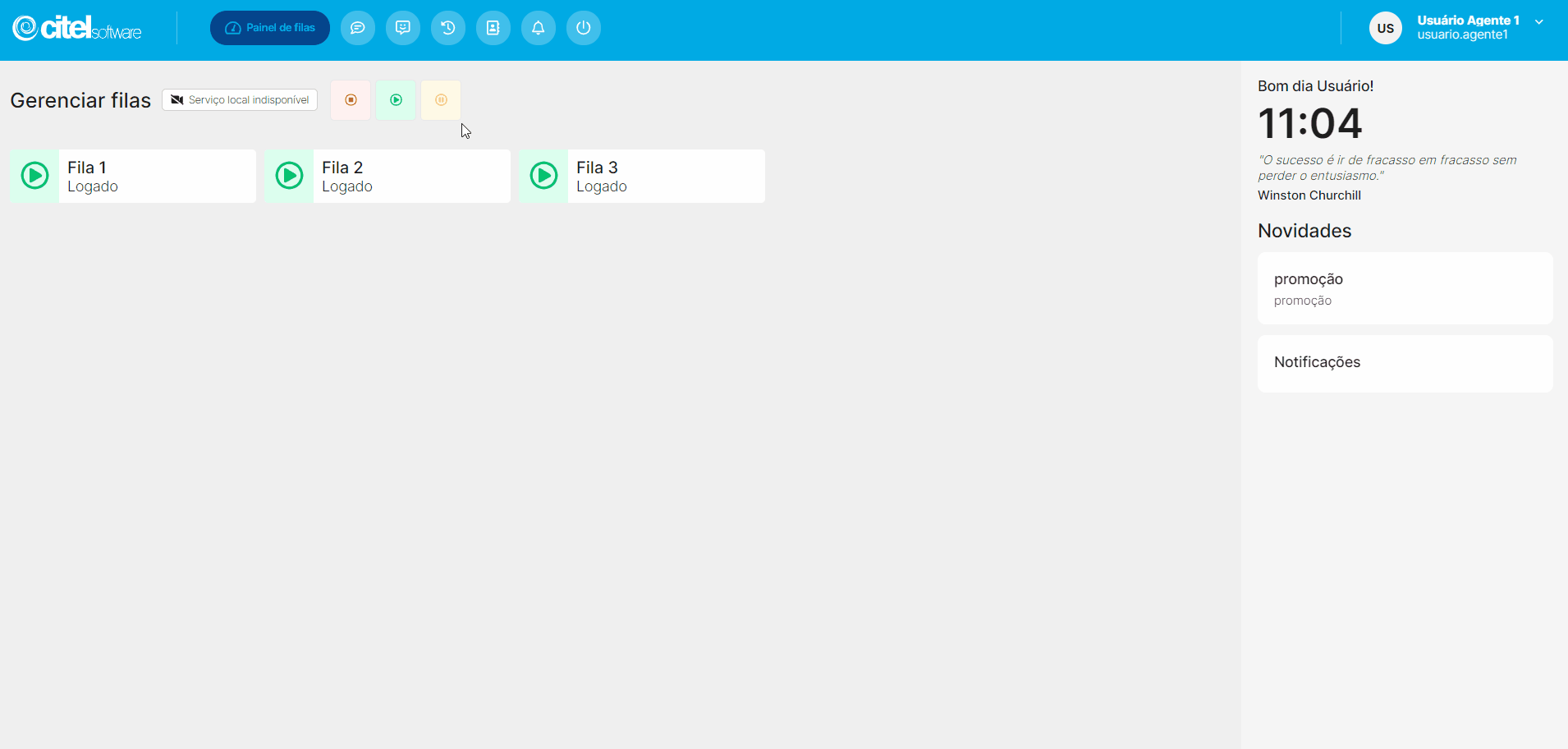
Realizar pausa no atendimento
As pausas são os momentos em que os agentes precisam pausar os atendimentos, como no horário de almoço, descanso, intervalo etc.
Caso seja necessário realizar uma pausa nos atendimentos realizados, clique em Pausa [1]; será exibida a tela Pausar, para selecionar o motivo da pausa, clique no motivo [2]. Um card com o motivo e o tempo máximo da pausa será exibido.
Para encerrar a pausa, clique novamente em Pausa [3] e clique em ENCERRAR [4]. A pausa será encerrada e o agente será conectado novamente às filas que estava conectado anteriormente à pausa.
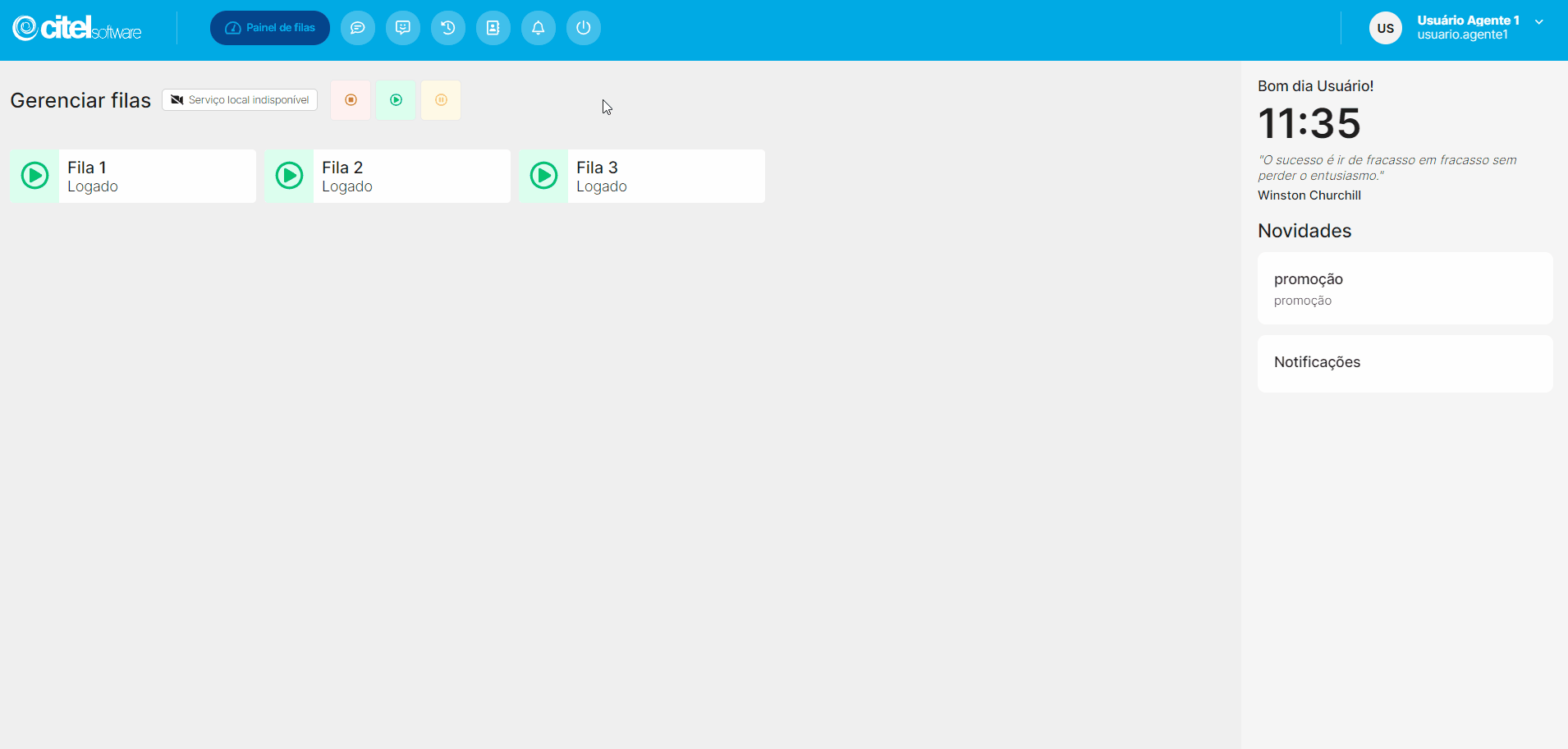
Caso tente realizar uma pausa na qual já atingiu o número máximo de vezes utilizadas, será exibida a mensagem Não é possível dar pausa. O número máximo de pausas desse tipo por dia foi excedido e não será possível realizar a pausa por aquele motivo.